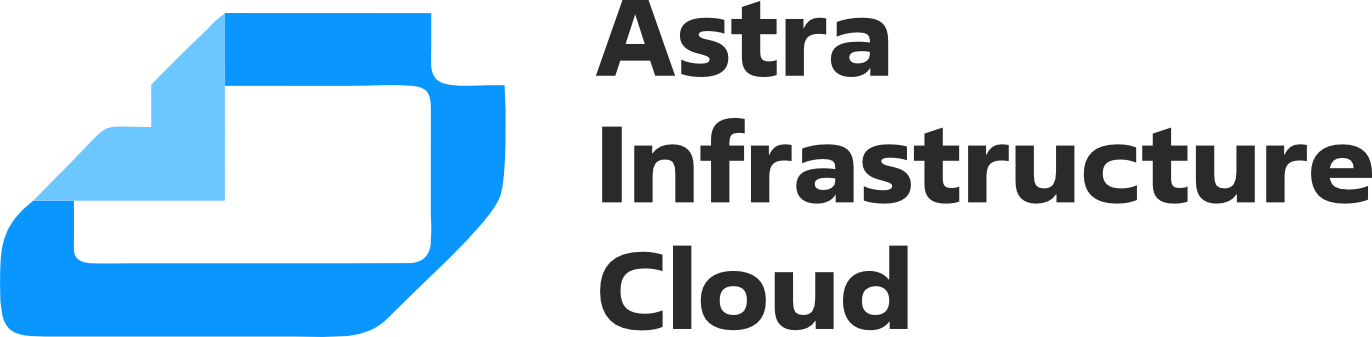Авторизация#
Доступ к системе резервного копирования осуществляется на основе ролевой модели управления доступом.
Для управления резервным копированием данных пользователь должен быть авторизован с правами суперпользователя (Администратор ПРК) или пользователя ПРК (администратор, супервайзер, аудитор, сопровождающий).
При запуске RBM потребуется пройти аутентификацию в диалоговом окне, доступном после запуска RBM, для этого ввести:
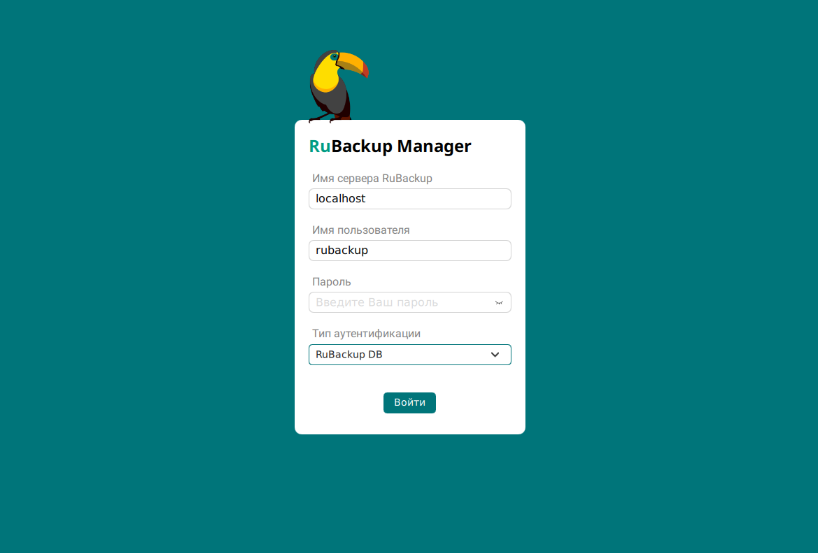
в поле Имя сервера RuBackup — IP-адрес или имя узла, на котором развернут основной сервер резервного копирования ПРК, если RBM установлен на другом узле, или «localhost», если RBM установлен на узле основного сервера. При выборе поля будут отображены имена или IP-адреса последних, успешно авторизованных серверов. Настроить отображение в поле можно тремя параметрами:
ShowLastHostnames — отвечает за отображение имен или IP-адресов последних, успешно авторизованных серверов. Если установлено значение true, то будут отображены последние авторизированные сервера. Если установлено значение false — IP-адреса или имена серверов отображаться не будут. По умолчанию значение параметра true;
LastHostnamesCount — количество отображаемых имен или IP-адресов в поле. По умолчанию значение параметра равно 5, минимально допустимое — 1, максимально допустимое — 20;
LastHostnames — список имен или IP-адресов последних, успешно авторизованных серверов. Заполняется автоматически, по умолчанию список пуст.
Параметры прописаны в конфигурационном файле
~/.rbm2/.rb_gui_main_settings.в поля Имя пользователя и Пароль — учетные данные Администратора ПРК или Пользователя ПРК (логин и пароль) в соответствии с форматом ввода.
Формат ввода учетных данных:
Тип аутентификации |
Формат ввода учетных данных в поле «Имя пользователя» |
Формат ввода учетных данных в поле «Пароль» |
|---|---|---|
RuBackup DB |
Имя суперпользователя, созданного при настройке основного сервера (по умолчанию — rubackup) или Имя пользователя ПРК, добавленного суперпользователем средствами RBM |
Пароль, который был задан при настройке основного сервера ПРК или Пароль, который был задан при добавлении пользователя в RBM |
Domain Controller |
<Domain>\<UserName> где:
|
Пароль |
в поле Тип аутентификации — выбрать базу данных для верификации учетных данных:
RuBackup DB (служебная база данных Postgresql (с именем по умолчанию rubackup), созданная при развёртывании сервера RuBackup, где хранятся данные учётных записей пользователей RuBackup;
Данный тип аутентификации выбран по умолчанию и может быть изменен для параметра Тип аутентификации по умолчанию в настройках Локальной конфигурации в соответствии с подразделом Настройки локальной конфигурации настоящего документа;
Domain Controller — для авторизации с использованием учетных данных доменного пользователя. Предварительно необходимо выполнить настройку в соответствии с подразделом Контроллеры домена настоящего документа;
Обеспечивается поддержка авторизации пользователей доменов:
служба каталогов MS Active Directory;
служба каталогов ПКД;
далее нажать кнопку Войти для верификации указанных данных и авторизации пользователя в RBM.
Верификация данных учетной записи пользователя осуществляется при подключении к службе каталогов с использованием портов 389 (LDAP) и 636 (LDAPS), доступных с основного сервера RuBackup.
В случае, если указанные учетные данные или имя сервера введены некорректно, то пользователь будет уведомлен соответствующим сообщением.
Главное окно#
После нажатия кнопки Войти откроется окно RBM с информационным уведомлением о предыдущих попытках входа.

В левой части экрана представлено главное меню. Меню содержит разделы: Панель мониторинга, Объекты, Стратегии, Глобальное расписание, Удаленная репликация, Репозиторий, Очередь задач, Серверы, Журналы и Администрирование.
В правом верхнем углу находится кнопка информации о текущем пользователе, а также кнопка настроек, где расположена глобальная конфигурация и настройки интерфейса.
В левом нижнем углу расположена информация о текущем пользователе и сервере.
Если на странице доступна справочная информация, в правом нижнем углу появляется ?, при нажатии на который раскрывается справка по текущей странице.
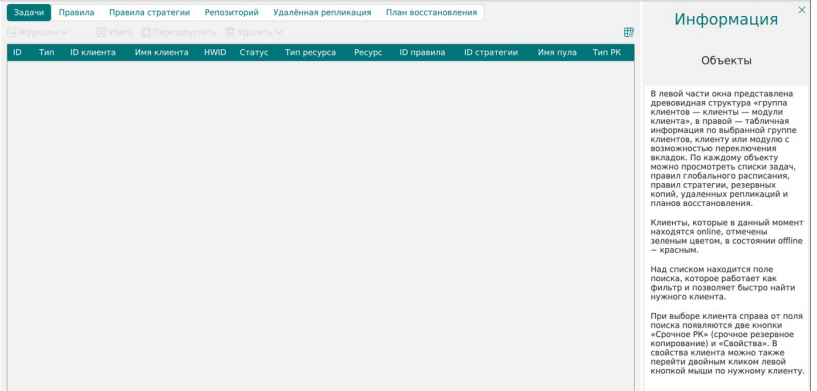
Для закрытия справки необходимо нажать на крестик в правом верхнем углу справочного окна.
Панель мониторинга#
Панель мониторинга — это первый раздел RBM, который представляет собой инструмент для отслеживания различных параметров системы. С помощью панели мониторинга можно получить информацию о статусе задач, состоянии сервера, доступных ресурсах, количестве подключенных и отключенных клиентов, медиасерверах, хранилищах и других параметрах. Это помогает администраторам быстро выявлять проблемы и принимать меры по их устранению.
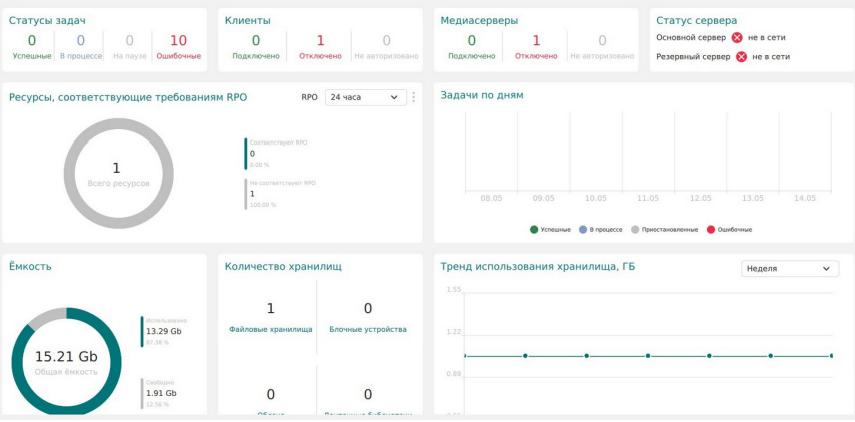
Панель мониторинга делится на блоки:
Статусы задач — количество задач успешных, в процессе, на паузе и ошибочных;
Клиенты — количество подключенных, отключенных и неавторизованных клиентов;
Медиасерверы — количество подключенных, отключенных и неавторизованных медиасерверов;
Статус сервера — статусы основного и резервного серверов;
Ресурсы, соответствующие требованиям RPO — количество ресурсов и интервалы времени для RPO;
Задачи по дням — успешные, приостановленные, ошибочные, в процессе;
Емкость — общая емкость хранилища;
Примечание
Если хранилищ несколько и они находятся на одном физическом диске, то отображение свободного и использованного объема памяти может быть неточным. Для корректного отображения свободной и использованной ёмкости необходимо, чтобы каждое хранилище находилось на отдельном физическом диске.
Количество хранилищ — количество файловых и облачных хранилищ, блочных устройств и ленточных библиотек;
Тренд использования хранилища (в ГБ) — использование хранилища в определенный временной отрезок (неделя, месяц, полугодие, год).